- ブログ
- カテゴリーなし
作業効率アップ【Excelショートカット】 |
ブログ |
2023年09月15日 |
|---|
こんにちは!
ソリューション開発部の江渡です。
先日、Excelで作業をしていた際に、ショートカットをよく使用していると少し驚かれたので、資料の作成・修正で作業効率化ができそうなショートカットをご紹介いたします。
1.Ctrl+[PageUp]キー、Ctrl+[PageDown]キー
ひとつ左、ひとつ右のシートに移動できます。
シートをひとつひとつ確認したり、シートを見比べる際に使えます。
2.Ctrl+シート移動ボタン
先頭、最後のシートに移動できます。
シート数が多く、先頭や最後のシートへ移動が大変な際に使えます。
※「シート移動ボタン」はキーボードのキーではなく、Excelシートの隣にある左向きと右向きの三角です。
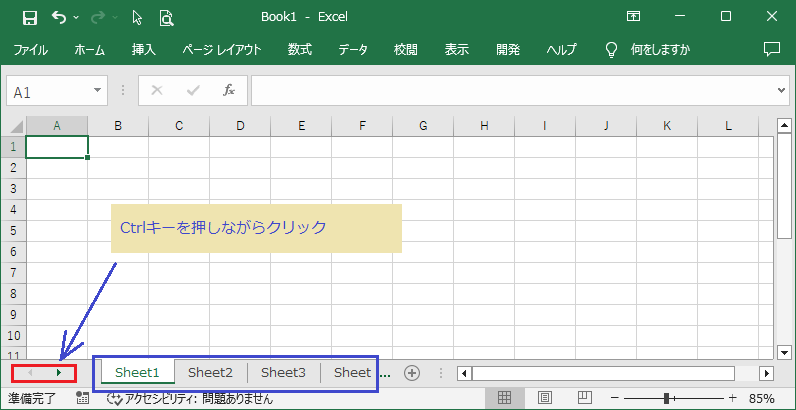
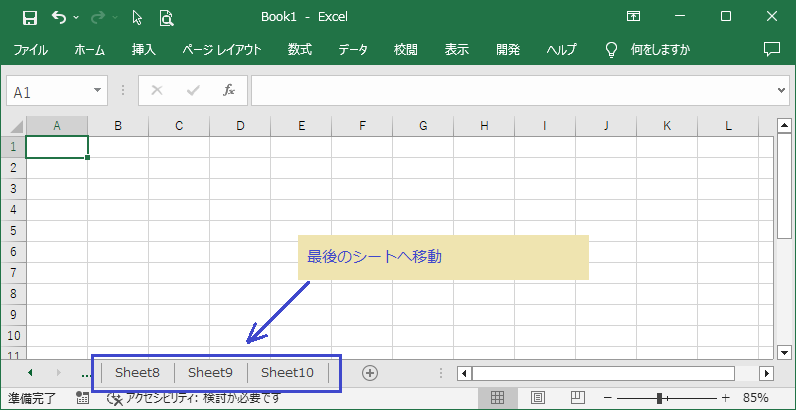
3.Ctrl+[Home]キー
A1セルに移動できます。
資料の作成・修正が終わり、ページの最初に戻りたい際に使えます。
4.Ctrl+[1]キー
セルの書式設定ダイアログボックスが表示できます。
書式を複数まとめて変更したい際に使えます。
5.[F4]キー
直前の動作を繰り返すことができます。
複数のセルの背景色や文字色等を繰り返し変更したい際に使えます。
6.Ctrl+[;]キー
今日の日付が入力できます。
WBSなどに今日の進捗を入力する際に使えます。
7.Shift+[F11]キー
新しいシートの追加ができます。
シートを一気に複数追加したい際に使えます。
今回ご紹介したのはExcelのショートカットでしたが、アプリケーションには様々なショートカットが用意されていることが多いです。
覚えていくのは大変ですが、よく行う操作のショートカットを覚えると作業効率があがるだけでなく作業ミスを減らすことにも繋がります。
ショートカットをあまり使われていない方は一度調べてみると新たな発見があるかもしれません。
